Cómo borrar diferentes tipos de cachés en iPhone 7
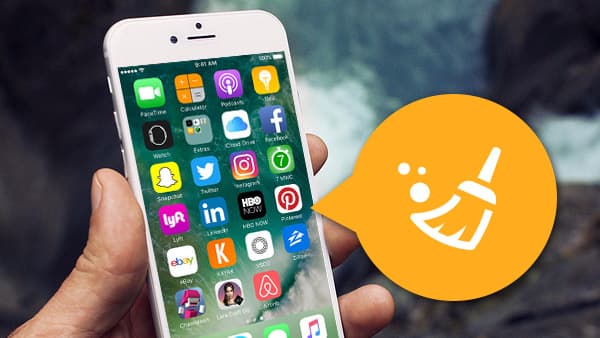
Cuando desee liberar más espacio para iPhone 7, puede borrar los diferentes tipos de cachés en iPhone. La memoria caché es una parte importante de Otro. Puede verificar y eliminar el almacenamiento de Otro en iPhone para deshacerse de los cachés. El artículo explica los diferentes métodos para borrar el caché en el iPhone. Simplemente elija la solución deseada para optimizar su iPhone en consecuencia.
Borrar Safari Cache en iPhone 7
Es fácil limpiar el caché y las cookies de Safari en el iPhone. El proceso cerrará la sesión de todos los sitios web en los que haya iniciado sesión y el historial de los sitios web. Simplemente siga los pasos para borrar la caché de Safari en iPhone.
- 1. Toque en el Ajustes botón desde la pantalla de inicio.
- 2. En la pantalla Configuración, desplácese hacia abajo para tocar Safari del botón.
- 3. Y luego puedes acceder Borrar historial y datos del sitio web en la sección de Privacidad.
- 4. Después de eso puedes confirmar el Borrar historial e información opción para borrar la caché en el iPhone 7.
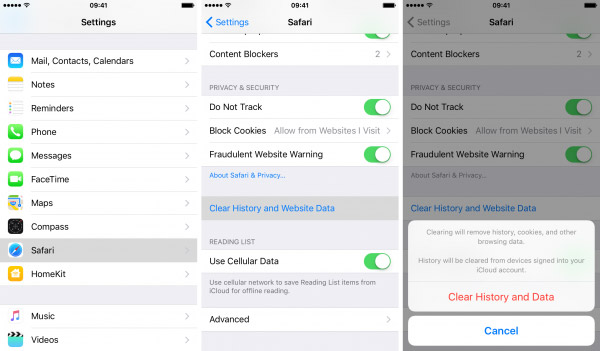
Después de elegir la opción, todos los datos del historial y del sitio web, como los datos de cookies y de caché, se eliminarán del navegador Safari. Ahora puede usar Safari como un nuevo navegador.
Limpie la caché de aplicaciones del iPhone 7
Si desea obtener más espacio borrando el caché en el iPhone, puede limpiar el caché de la aplicación en el iPhone. Los datos almacenados por otras aplicaciones se pueden limpiar usando la opción Uso en la configuración. Aquí está el proceso detallado para limpiar el caché de aplicaciones de iPhone.
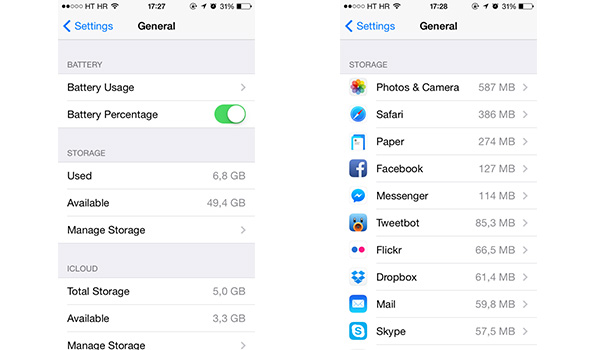
- 1. Toque en el Ajustes botón y acceso a General .
- 2. Elegir el Almacenamiento y uso de iCloud para verificar el almacenamiento de la memoria caché.
- 3. Y luego toca el Administrar el almacenamiento opción del menú Almacenamiento. Puede elegir las aplicaciones innecesarias o más que el almacenamiento 500MB.
- 4. Toque en el Borrar para eliminar la aplicación y eliminar el caché en el iPhone.
- 5. Vuelva a instalar el programa para liberar más espacio para iPhone 7.
Si elige la aplicación como Safari, también puede eliminar la lista de lectura sin conexión. Limpiará más espacio para su iPhone cuando eliminar una aplicación en iPhone en la forma.
Eliminar caché de correo de iPhone 7
Cuando use la aplicación de correo, habrá un caché de todos los documentos, imágenes y archivos de video en iPhone y otros iDevice. Puede eliminar las cachés eliminando y volviendo a ingresar la información de su cuenta de correo electrónico. Ahora verifique el proceso para eliminar la caché de correo en el iPhone 7.
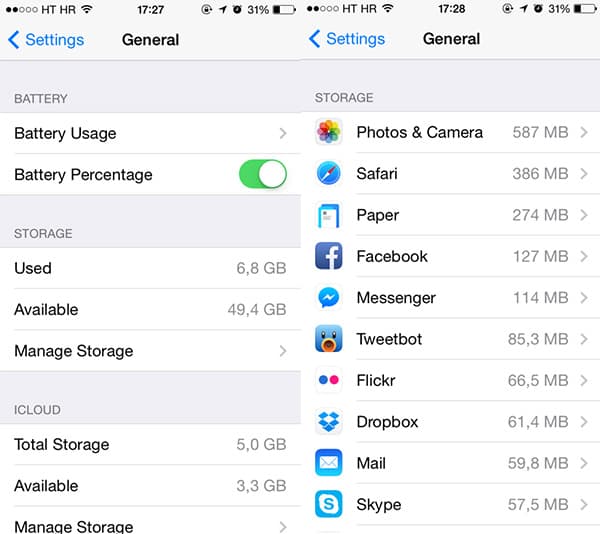
- 1. Abre el Ajustes aplicación desde la pantalla de inicio.
- 2. Encuentra el Correo, Contactos, Calendarios opción desde el menú Configuración.
- 3. Y luego seleccione la cuenta desde la que desea borrar el caché. Debería ser una buena idea eliminar todas las cuentas que tiene en su iPhone.
- 4. Borrar Cuenta para la cuenta de correo electrónico, repita el proceso con toda la cuenta de correo electrónico para limpiar la caché en el iPhone para correos electrónicos.
- 5. En Correo, Contactos y Calendarios, toca el Agregar Cuenta .
- 6. Seleccione el tipo de cuenta que desea agregar e ingrese la información de inicio de sesión.
Asegúrese de conocer la información de inicio de sesión y contraseña del correo electrónico antes de limpiar la caché de correo en el iPhone. Y puede usar el proceso similar para eliminar conversaciones enteras, configurar mensajes para eliminar después de un cierto período de tiempo o eliminar imágenes y archivos adjuntos individuales.
Deep Clear Cache en iPhone 7
Para liberar el máximo espacio, debes limpiar cachés en iPhone con diferentes tipos. Además, debe borrar diferentes tipos de archivos de caché en iPhone por un período de tiempo. ¿Hay algún programa para caches profundos y claros en el iPhone 7? Tipard borrador de iPhone debería ser el mejor programa para limpiar en profundidad diferentes cachés con un solo clic. Cuando necesite reemplazar un nuevo iPhone 7, puede eliminar el caché en el iPhone 7 con el programa. Solo aprenda más detalles sobre el programa de la siguiente manera.
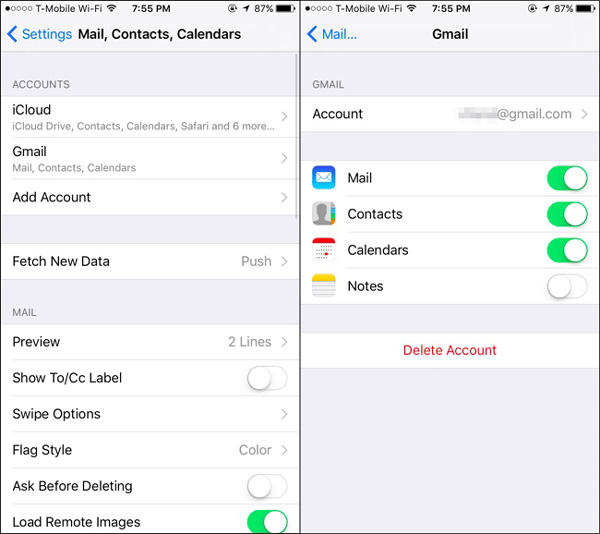
- 1. Limpia diferentes tipos de cachés en iPhone con un solo clic. Ya sea la memoria caché del navegador, la memoria caché de aplicaciones, la memoria caché de correo, la memoria caché de iMessage u otras memorias caché, puede eliminar todas las memorias caché de forma permanente.
- 2. Va a eliminar aplicaciones en iPhone, almacena en caché los datos y todos los demás archivos de datos de forma permanente. Hay diferentes niveles para borrar cachés, se limpiará el viejo iPhone ejecutado como uno nuevo.
- 3. El programa también le permite aplicar las excelentes funciones de borrado para iPhone, iPad e iPod Touch y múltiples iDevices con iOS 9.3 o el sistema operativo anterior a la vez.
- 4. Para proteger su fuga de información privada, el programa borra todo el caché en el iPhone. Y luego puedes vender el iPhone en eBay a un buen precio.
Tipard iPhone Eraser tiene la capacidad de borrar todos los datos del iPhone, incluyendo fotos, música, videos, contactos, mensajes de texto SMS, iMessages, historial de llamadas, calendario, notas, recordatorio, marcador de Safari, iBooks, Podcast, iTunesU, programas de televisión, videos musicales, Tonos de llamada, audiolibros, memos de voz, aplicaciones, así como todos los ajustes personales que haya realizado en el iPhone.
Cómo eliminar caché en iPhone con Tipard iPhone Eraser
Como se mencionó, es difícil eliminar todos los archivos de caché en iPhone. Tipard iPhone Eraser es uno de los mejores programas de borrado de datos de iOS que te ayuda a borrar todos los contenidos, incluidos archivos de música, fotos, mensajes y archivos de caché. Solo obtenga más detalles sobre cómo borrar la caché en el iPhone con el programa.
- 1. Descargue e instale la última versión de Tipard iPhone Eraser. Y luego inicia el programa y conecta el iPhone a la computadora a través del cable USB.
- 2. Establecer el nivel de borrado como Nivel bajo para sobrescribir datos una vez. En cuanto al nivel de borrado, puede sobrescribir los datos para borrar todos los cachés en iPhone y otros iDevices.
- 3. Y luego haz clic Inicio para borrar todo el contenido y la configuración de tu iPhone. Borrará los datos en el dispositivo en pocos segundos.
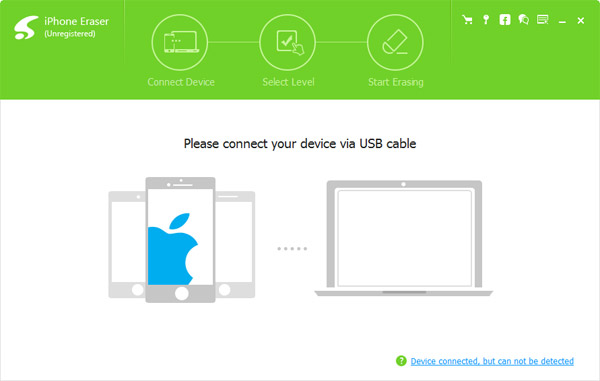
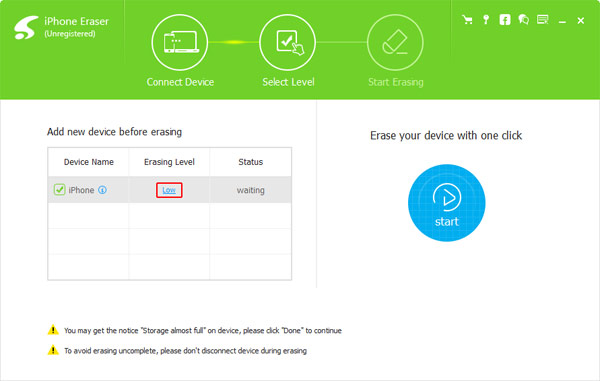
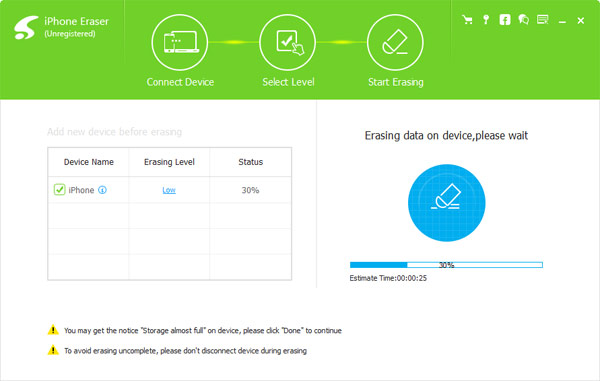
Después de eso, puede reinstalar todos los programas y otros archivos. Cuando limpia cachés, aplicaciones y otros archivos en iPhone, puede liberar más espacio para su iPhone con Tipard iPhone Eraser.
Cuando desee limpiar cachés en el iPhone, puede encontrar diferentes tipos de cachés. Los archivos de caché, incluida la memoria caché y el historial del safari, el caché de la aplicación, el caché de correo, el caché de iMessage y otros archivos de caché. Por supuesto, puede eliminar caché de iPhone individualmente para liberar más espacio. Tipard iPhone Eraser es uno de los más potentes software de borrado de datos de iOS que elimina todos los archivos basura por completo y de forma permanente con un solo clic. Si hay algo más relacionado con borrar los archivos de caché en iPhone, puede sentirse libre de compartir la información en los comentarios.







